Bienvenidos seáis todos una vez mas a este humilde blog de ilustración y diseño digital para principiantes ^^
Después de unos cuantos post dedicados al color voy a dedicar un par a los rótulos y los logotipos que podemos realizar con Gimp.
Empezare con el que me parece uno de los estilos de rotulo mas original y llamativo de los que podemos realizar con Gimp, se trata del Texto circular, que como su propio nombre indica sirve para realizar textos con forma circular.
Podemos encontrar esta opción de texto en el menú de Logotipos que se encuentra en el submenú Crear del menú Archivos.
Una vez lo seleccionemos aparecerá su cuadro de dialogo, donde tendremos las opciones típicas de este tipo de herramientas de rotulación, es decir, un cuadro donde podemos introducir el texto que queramos, y las opciones para elegir la fuente de texto y su tamaño.
El resto de opciones son las que nos interesan especialmente, ya que son las que utilizaremos para darle la curvatura al texto, y son las siguientes:
- Radio - Donde establecemos el radio de la circunferencia que seguirá el texto, aquí tenemos que pensar en lo grande que queremos que sea el circulo y el tamaño de la fuente de texto, ya que si utilizamos un radio pequeño y un texto grande las letras podrían amontonarse unas sobre otras.
- Ángulo inicial - Es el ángulo en el que empezara a escribirse el texto, de tal manera que si lo comparamos con las horas de un reloj cero grados en el ángulo inicial significaría que el texto empezara a escribirse a las 12, si ponemos 90 como ángulo inicial el texto empezara a las 3 y así sucesivamente.
- Ángulo de relleno - Aquí especificamos la zona del circulo que ha de cubrir el texto y que por defecto es toda la circunferencia, es decir 360º, así si queremos hacer un semicirculo tendremos que especificar que queremos 180º.
Una vez ya lo tengamos todo ya podemos pulsar Aceptar y ver cual es el resultado final, que aunque tengamos un archivo abierto se generara en una imagen aparte.
El único inconveniente de este estilo de logotipo es que genera el texto siempre de color negro y no nos permite seleccionar el color, pero esto podemos solucionarlo seleccionando el texto, por ejemplo con la opción Alfa a selección que aparece al hacer clic en la miniatura de la capa con el botón derecho del ratón y luego aplicándole el color, degradado o patrón que queramos.
Ya solo nos quedara copiarlo y pegarlo en la imagen sobre la que queramos aplicarlo, y si es necesario aplicar algún estilo de fusión de capas, como en la imagen superior, para que parezca que el texto esta impreso en el CD.

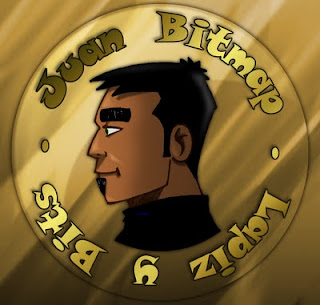

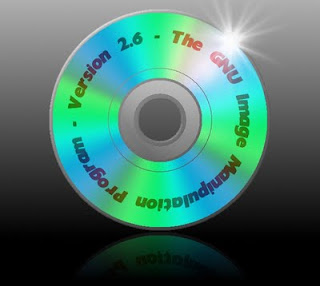
De verdad que tengo el Gimp, pero jamas lo he usado... creo que sera una buena manera de seguir estos tutoriales que pones.
ResponderEliminarcomo siempre son muy interesantes,.
el dibujo que haga hoy lo hare con el Gimp a ver que pasa^^
gracias por toda la info que pones, me gusta mucho
besos^^
Desde hace rato que quiero usar este programa, he leído reseñas de que es muy bueno y tan completo como el photoshop (que es el programa que más uso), veo que llevas rato dándo algunos consejos sobre ello, los tendré en cuenta :)
ResponderEliminarpss yo si que quiero aprender a ilustrar en digital a ver si pillo la tableta
ResponderEliminar(puse que no veia lo de seguidores pero al final si xD por eso elimine el 1 comentario)
Lo de no ver los seguidores, o algun otro gatchet, pasa en ocasiones, pero normalmente si pulsas F5 para refrescar la pagina se corrige.
ResponderEliminar